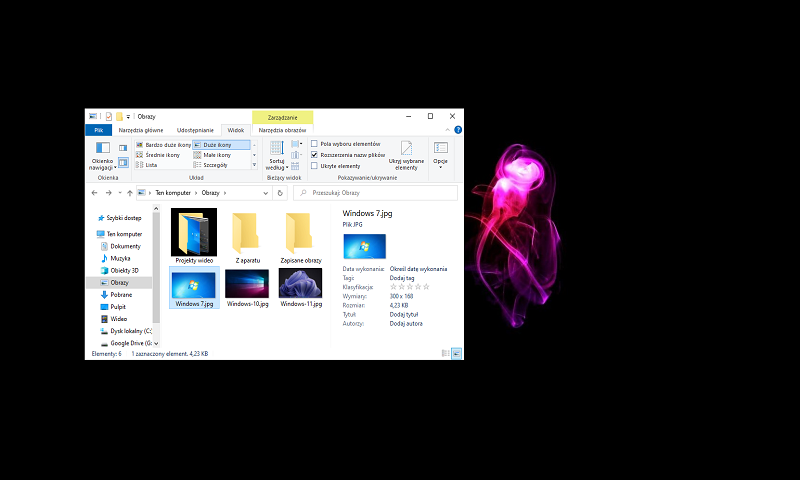Szybkie Porady
Jak wyświetlić okno podglądu w Eksploratorze?
Nie ważne jakiego typu pliki przeglądasz obrazy, wideo, audio, tekstowe to nie musisz za każdym razem otwierać go. Możesz zwyczajnie podejrzeć konkretny plik. Za chwilę pokażę Ci jak wyświetlić okno podglądu w Eksploratorze?
Aby mieć takie okienko podglądu musisz otworzyć Eksplorator. Jeśli masz na pasku zadań ikonę (Eksplorator plików) kliknij w nią. Jeśli nie to otwórz go za pomocą skrótu “Windows + E”.
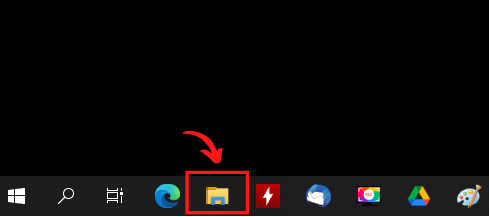
Na górze okna Eksploratora w menu kliknij na “Widok”

Poniżej odnajdź opcję “Okienko podglądu” i kliknij w to.

Od momentu kliknięcia “Okienko podglądu” będzie już działać na takiej zasadzie że jak klikniesz wybrany plik to po prawej stronie okna będzie miniatura podglądu konkretnego wybranego przez Ciebie pliku.

Żeby za każdym razem nie klikać we właściwości pliku jak chcesz zobaczyć więcej szczegółów pliku to Eksplorator plików ma taką opcję jak “Okienko szczegółów”.
Włączysz tą opcję następująco.Tak jak poprzednio zakładka “Widok” w menu na górze okna i poniżej z lewej strony okna kliknij w “Okienko szczegółów”.

Po wybraniu pliku będziesz miał zarówno podgląd jak i szczegóły tego pliku takie jak m.in. data, rozmiar itp.

To już na dziś koniec odnośnie tej porady. Od teraz jesteś bogatszy w wiedzę jak wyświetlić okno podglądu w Eksploratorze Windows 10.
Jeśli możesz podziel się tą poradą ze znajomymi, być może ktoś właśnie szuka takiego rozwiązania, a jak chcesz wiedzieć jak zmienić nazwy plików i folderów zajrzyj tutaj.
Dalej nie wiesz jak to zrobić, boisz się lub po prostu nie chce Ci się tego robić samemu, użyj przycisku poniżej, a ja zrobię to za Ciebie...
Przycisk Awaryjny